怎么启动笔记本电脑的无线功能 笔记本电脑无线功能如何开启
更新时间:2024-07-21 17:06:27作者:yang
现代的笔记本电脑已经成为人们工作和生活中不可或缺的工具,而其中的无线功能更是让我们享受到了更加便捷的网络连接方式,对于一些新手来说,如何正确地启动笔记本电脑的无线功能呢?我们需要找到笔记本电脑上的无线功能开关,通常位于键盘上方或侧面,将其打开。在系统设置中找到无线网络选项,搜索可用的无线网络并输入密码,即可成功连接无线网络。通过简单的操作,就能让笔记本电脑实现无线网络连接,为我们的工作和生活带来更多便利。
方法如下:
1.打开我们的笔记本电脑,点击左下角的开始按键,选择“控制面板”。
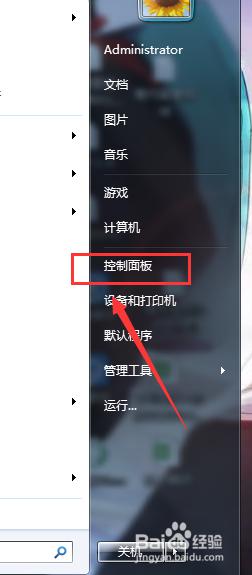
2.打开控制面板后,选择右上角的“搜索控制面板”输入框。
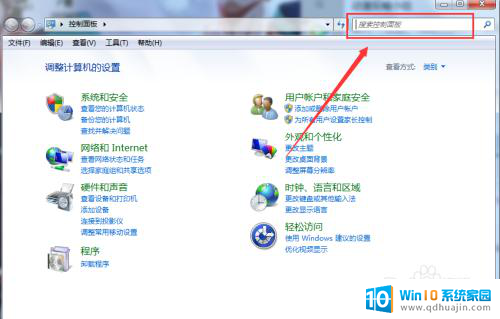
3.在右上角输入“移动中心”后回车,点击进入Windows 移动中心。
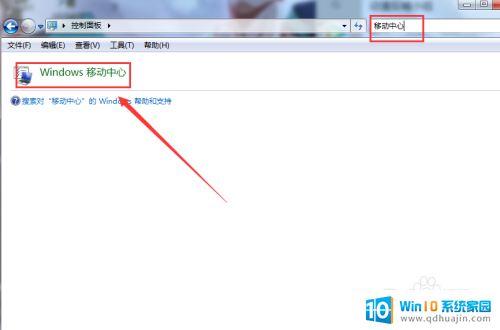
4.在移动中心我们可以看到“无线网络”一项,点击开启即可。
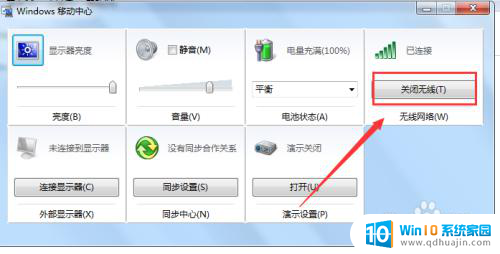
以上就是关于如何启用笔记本电脑的无线功能的全部内容,如果有遇到相同情况的用户,可以按照小编的方法来解决。





